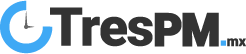La aplicación de Apple Move to iOS, que se encuentra disponible en la tienda Google Play, se encarga del proceso de manera rápida y sencilla. Si bien no puede transferir tus apps, música, ni ninguna de tus
contraseñas, sí puede ser usada para transferir fotos, calendarios, contactos, mensajes de texto y videos a tu nuevo iPhone o iPad.
En tu iPhone o iPad, comienza el proceso de inicialización normal hasta que llegues a la pantalla "Apps y datos". Desde ahí elige la opción "Transferir datos desde Android". Un código de 10 dígitos deberá aparecer en la pantalla.
Toma en cuenta que si ya habías completado el proceso de inicialización, tendrás que borrar tu dispositivo. Para hacer esto en tu iPhone o iPad, ve a Ajustes, haz clic en General, seguido de Restablecer, y elige "Borrar contenidos y ajustes".

En tu dispositivo Android, habilita el Wi-Fi y conéctate a una red. Ve a la tienda Google Play y descarga el app Move to iOS. Abre la aplicación, haz clic en Continuar, acepta los términos de uso, haz clic en Siguiente, y luego introduce el código de 10 dígitos que te dio el iPhone.
Tendrás la opción de elegir qué elementos te gustaría transferir a tu nuevo dispositivo. Esto incluye tu cuenta de Google, tus marcadores de Chrome, mensajes de texto, contactos, fotos y videos. Selecciona los elementos que te gustaría transferir y haz clic en Siguiente.
Tu dispositivo Android comenzará entonces a transferir el contenido a tu iPhone o iPad. Dependiendo de la cantidad de datos que se esté transfiriendo, el proceso podría tomar algunos minutos. A mí me tomó menos de diez.